Welcome to Jagopedia !
Halo guys, masih ingat kalo pada artikel baberapa waktu yang lalu sudah sempat dibahas mengenai “Cara Mengatur Activity Wokflow di clickCampaign”. Pada artikel tersebut kami menjelaskan cara mengatur activity type send whatsapp.
Berkaitan dengan activity type tersebut, kami telah mencoba melakukan pengembangan pada clickCampaign yang menghasilkan adanya activity type server action. Jadi di clickCampaign saat ini sudah terdapat dua opsi activity type yang terdiri dari Send WhatsApp dan Server Action yang bisa user pilih sesuai kebutuhannya.
Tutorial Menggunakan Activity Type Server Action di clickCampaign
1. Untuk menggunakan activity type server action yang pertama silahkan teman-teman buat campaign terlebih dahulu, adapun panduan selengkapnya bisa di cek pada artikel Cara Membuat Campaign di clickCampaign .
2. Jika sudah maka bisa dilanjutkan dengan mengatur aktivitasnya, silahkan teman-teman klik tombol edit pada campaign yang sudah dibuat.

3. Kemudian klik “Add Activity” seperti pada gambar berikut.
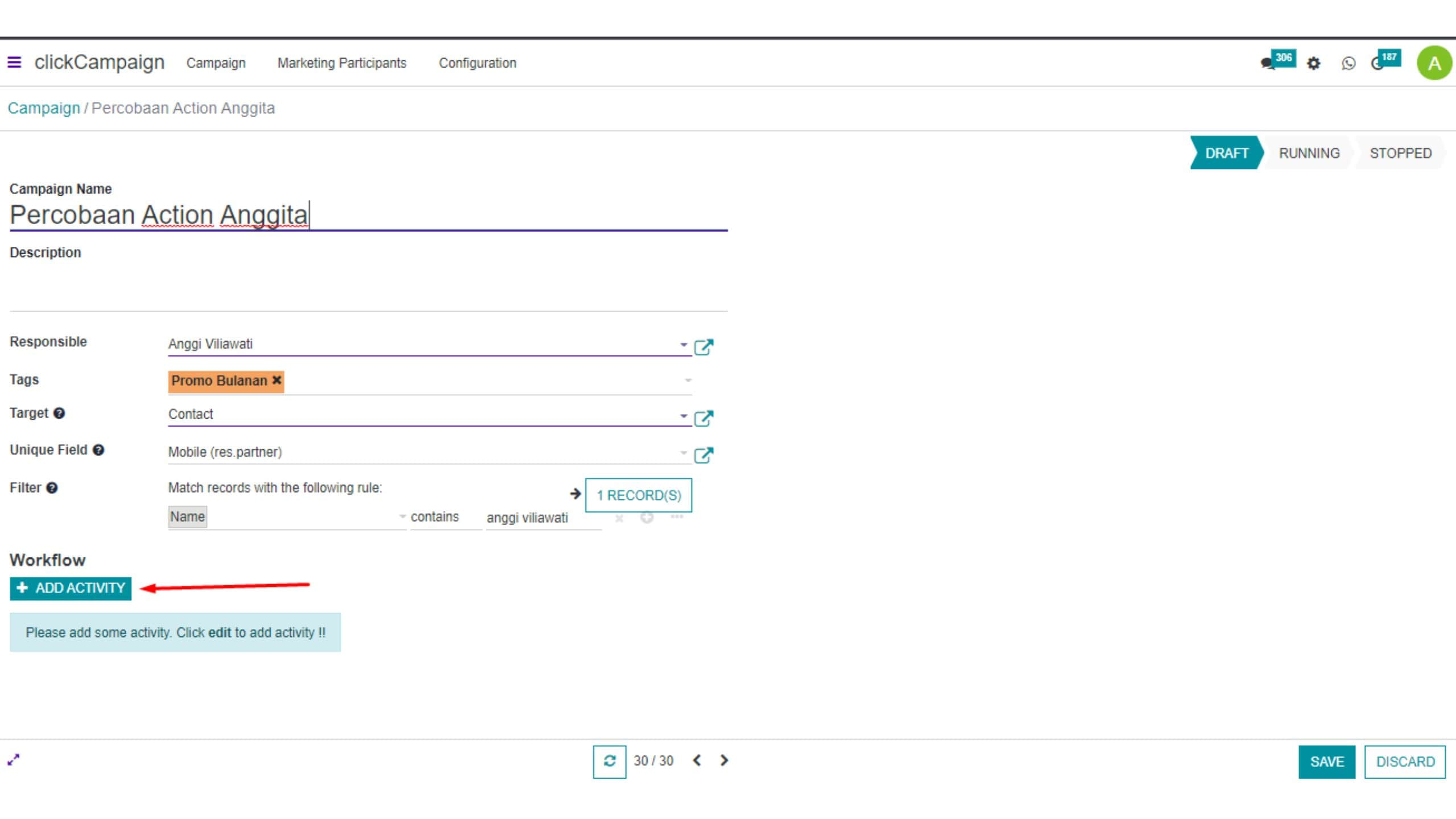
4. Lalu akan tampil halaman Add Activity dan silahkan teman-teman isi bagian yang terdapat pada halaman tersebut seperti pada contoh gambar dibawah ini.
- Activity Name : isi dengan nama aktifitas dari wokflow tersebut
- Contohnya “Kirim Server Action Reminder Sales”
- Activity Type : pilih opsi Server Action

- Action To Do : pilih opsi tindakan yang akan dilakukan. Jika opsi yang akan dilakukan belum tersedia, silahkan klik “Create and Edit”. (Contohnya akan membuat activity type Reminder)

- Pada halaman Action To Do silahkan buat tindakan yang akan dilakukan.
- Action Name : isi dengan judul tindakan yang akan teman-teman lakukan. Contohnya : Reminder untuk Sales
- Model : isi dengan database yang teman-teman setting dikolom “Target” pada saat membuat campaign (Model Harus Sama ). Contohnya : Contact

- Action to do : silahkan pilih opsi tindakan yang akan dilakukan. Contohnya : Create Next Activity yaitu melakukan aktivitas selanjutnya.
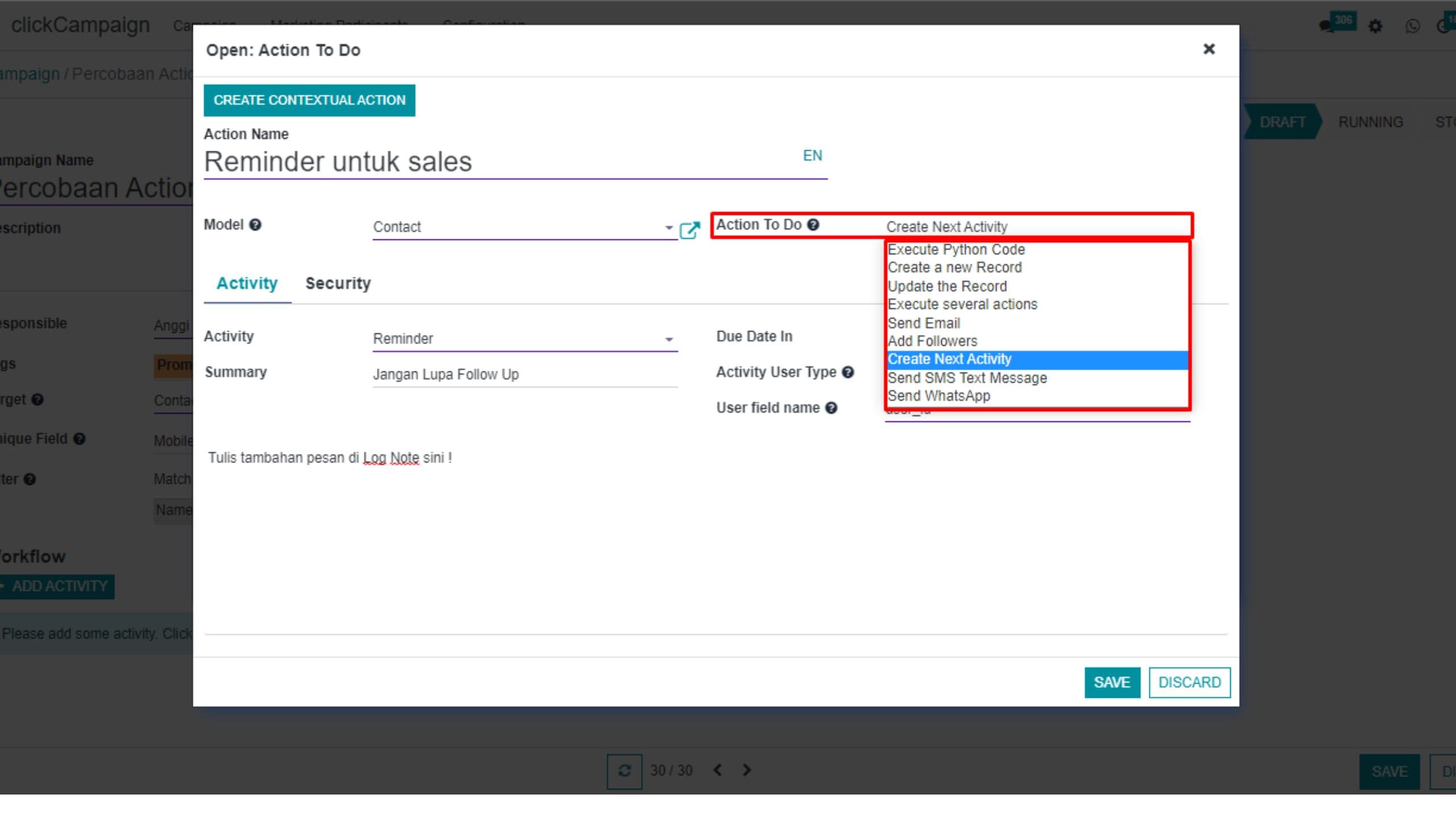
- Lalu dibagian tab activity setting activity dengan Reminder
- Summary : isi dengan kalimat ringkasan. Contohnya : Jangan Lupa Follow Up
- Due Date In : isi dengan deadline activity tersebut, kapan udah harus dikerjain oleh responsible.
- Activity User Type : silahkan pilih opsinya sesuai kebutuhan (Specific User) berarti aktifitas ini ditujukan langsung ke satu user aja. Namun jika memilih (Generic User From Record) maka bagian responsible disetting secara default.
- Jika ada tambahan lainnya bisa teman-teman tulis dibagian “Log Note”.
- Jika sudah klik “Save” untuk menyimpannya.
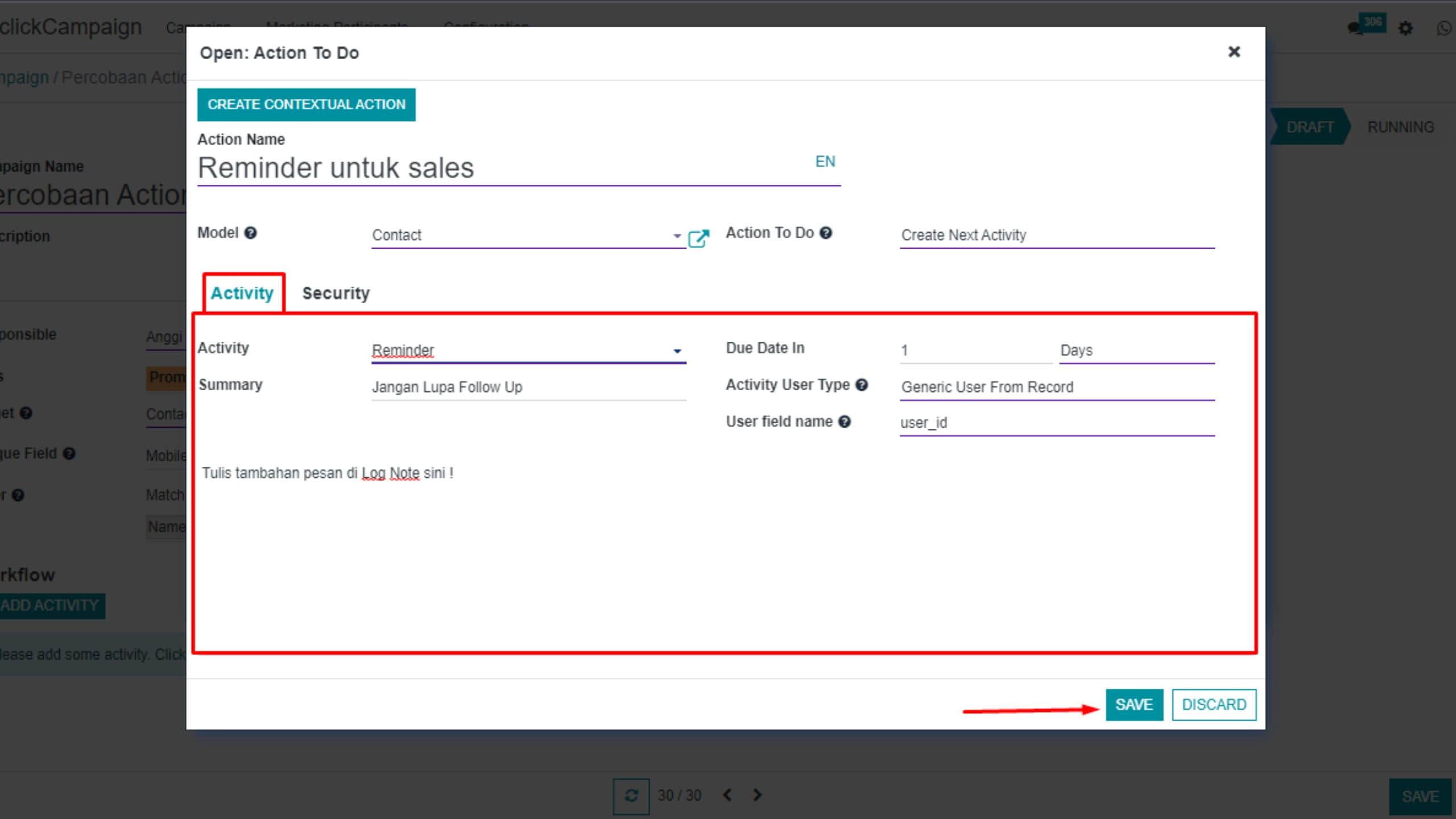
- Trigger : Ini merupakan settingan waktu untuk mengatur kapan sistem harus menjalankan activity yang sudah disetting tersebut.
- Contohnya disini trigger diset 0 hours after Beginning of Workflow, artinya activity ini akan dijalankan langsung setelah activity ini diaktifkan.
- Expiry Duration : jika teman-teman centang opsi ini maka akan berfungsi untuk mengatur masa berakhirnya activity tersebut.
- Contohnya teman-teman ingin membuat kampanye promo yang berlaku sampai jam 12 malam. Nah misalnya di jam 15.00 teman-teman run activity tersebut dengan settingan expiry duration 9 hours. Maka ketika jam 00.00 jika masih ada activity yang masih belum terkirim, activity tersebut akan otomatis dibatalkan sistem (activitynya di-stop by sistem).
- Namun jika expiry durationnya tidak diset, maka activity yang dibuat oleh teman-teman hanya dapat diberhentikan secara manual, tidak otomatis.
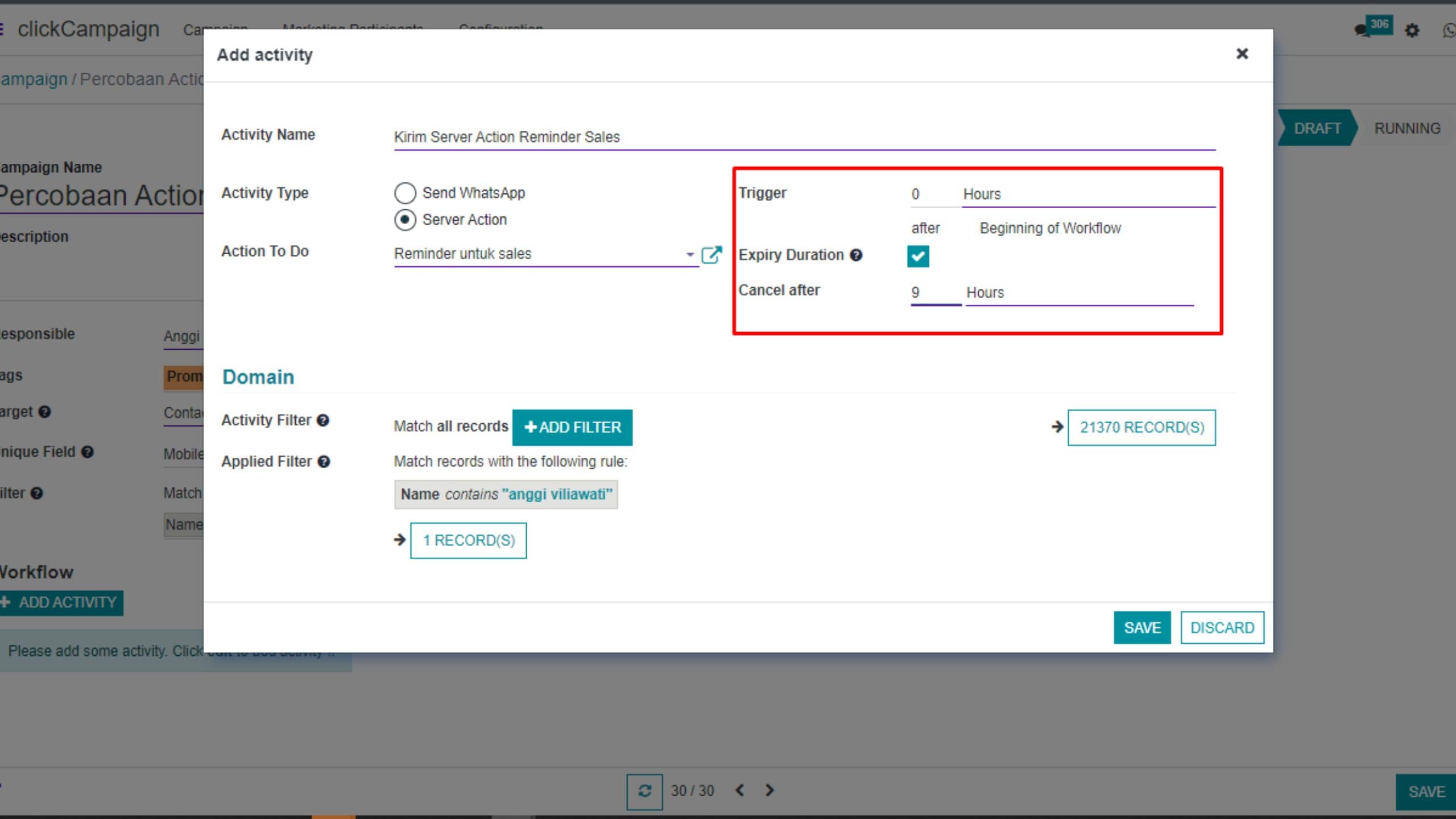
5. Domain : dibagian domain ini bisa teman-teman gunakan untuk memfilter user seperti pada saat memfilter dibagian campaignnya . Jangan lupa klik “Save” untuk menyimpan actifity yang sudah diset tersebut.

6. Berikut ini hasil activity type server action jenis activity reminder setelah berhasil di run.
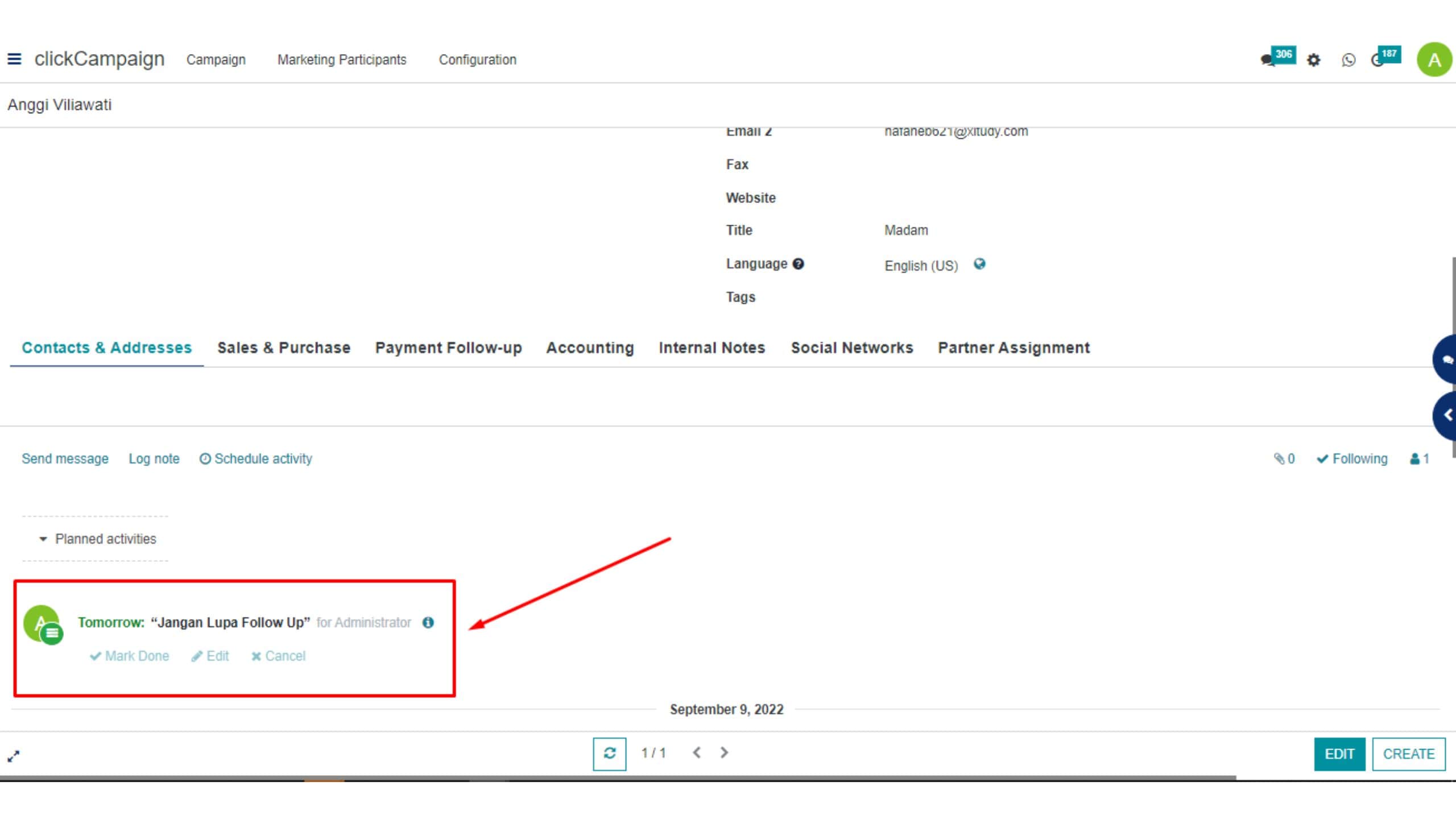
Sekian untuk artikel Tutorial Menggunakan Activity Type Server Action di clickCampaign. Semoga dapat membantu teman-teman JVM dalam bekerja dan berkarya.
Untuk menambah informasi terkait clickERP, teman-teman juga dapat membaca artikel lainnya pada clickCampaign dan Boleh juga di share untuk teman sebelahnya, siapa tahu juga membutuhkan. Ingat, sharing is caring.
Sampai ketemu lagi di panduan Jagopedia lainnya yang sudah ditulis dengan penuh dedikasi untuk JVM dari tim kami di Jagokomputer.




0 Komentar